如何在超级浏览器中设置自定义参数
随着跨境电商和社交媒体营销的蓬勃发展,超级浏览器成为了许多用户管理多个账户、确保隐私和提高工作效率的重要工具。这些浏览器不仅提供了多账号管理和防关联功能,还允许用户通过设置自定义参数来进一步优化每个浏览实例的环境。本文将详细介绍如何在超级浏览器中设置自定义参数,并以easybr超级浏览器为例进行说明。
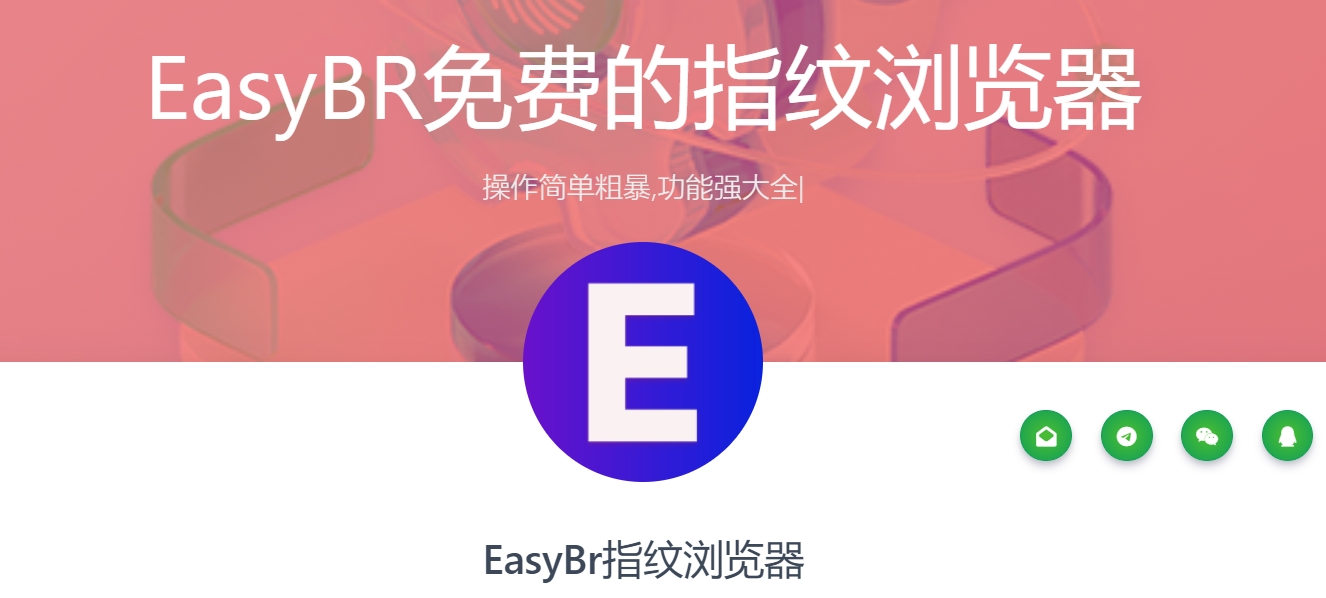
为什么需要设置自定义参数?
设置自定义参数可以帮助用户模拟不同的设备和网络环境,从而避免不同账户之间的关联风险。这对于那些需要在同一台物理设备上操作多个电商平台或社交平台账号的用户来说尤为重要。此外,自定义参数还可以增强匿名性,减少被追踪的可能性,保护用户的隐私和数据安全。
自定义参数包括哪些内容?
- User-Agent字符串:更改浏览器标识符以模拟不同的浏览器类型和版本。
- 屏幕分辨率:调整显示尺寸,使得每次访问看起来像是来自不同设备。
- 语言和地区设置:改变浏览器的语言和地区信息,以反映不同的地理位置。
- 时区设置:设定不同的时区,让服务器相信请求是从特定地区发出的。
- 硬件特征:如CPU架构、内存大小、显卡型号等,尽量使每次访问的硬件特征独一无二。
- 字体列表:控制哪些字体被报告给网站,以减少基于字体的追踪可能性。
- 插件状态:启用或禁用某些插件,以影响浏览器的指纹。
- Canvas/WebGL输出篡改:修改这些API返回的结果,防止通过图形渲染进行追踪。
如何在easybr超级浏览器中设置自定义参数?
步骤一:启动easybr超级浏览器
- 打开您的easybr超级浏览器应用程序并登录到您的账户。
步骤二:创建或编辑浏览器实例
- 在主界面上选择“创建新实例”或点击现有实例旁边的“编辑”按钮,进入实例设置页面。
步骤三:进入高级设置或指纹管理
- 在实例设置页面中找到“高级设置”或“指纹管理”部分。这里您可以配置一系列参数,以确保每个实例都有独特的浏览器环境。
步骤四:调整参数
- 根据需求调整以下类型的参数:
- User-Agent:选择预设选项或手动输入您想要模拟的浏览器和操作系统组合。
- 屏幕分辨率:从下拉菜单中选择一个合适的分辨率,或者自定义输入具体的宽度和高度。
- 语言和地区:选择与目标市场相匹配的语言和地区设置。
- 时区:设定不同的时区,确保每次访问都表现出来自不同地区的特征。
- 硬件特征:调整CPU、内存和其他硬件属性,使每次访问的硬件指纹尽可能独特。
- 字体列表:添加或移除特定字体,以减少基于字体的追踪可能性。
- 插件状态:启用或禁用Flash、Java等插件,根据需要调整其行为。
- Canvas/WebGL输出篡改:使用内置工具或第三方扩展来修改这些API的行为,增加指纹的独特性。
步骤五:保存设置
- 完成所有必要的调整后,点击“保存”按钮,确保更改已应用。
步骤六:测试配置
- 使用在线指纹检测工具(如AmIUnique.org)验证您的设置是否有效,确保每次访问都具有独特的指纹。
注意事项
- 保持一致性:确保为每个账户创建的虚拟环境尽可能一致,以避免因参数差异过大而引起怀疑。
- 定期更新:随着技术和安全措施的发展,定期审查和更新您的自定义参数设置。
- 测试有效性:使用第三方指纹检测工具定期测试您的配置,以确保其持续有效。
- 遵循官方指南:每个超级浏览器都有其独特的特性和限制,因此最好参照官方文档或帮助中心提供的最新指导来进行操作。
总结
通过上述步骤,您可以在easybr超级浏览器中轻松设置自定义参数,以实现更好的防关联效果和隐私保护。这种灵活性不仅有助于跨境电商卖家更有效地管理多个店铺,还能为网络营销人员提供强大的工具支持。无论是在桌面还是移动平台上,掌握正确的配置方法都能显著提升您的工作效率和安全性。

